iPhone 使用手冊
- 歡迎
-
-
- 與 iOS 26 相容的 iPhone 型號
- iPhone 11
- iPhone 11 Pro
- iPhone 11 Pro Max
- iPhone SE(第 2 代)
- iPhone 12 mini
- iPhone 12
- iPhone 12 Pro
- iPhone 12 Pro Max
- iPhone 13 mini
- iPhone 13
- iPhone 13 Pro
- iPhone 13 Pro Max
- iPhone SE(第 3 代)
- iPhone 14
- iPhone 14 Plus
- iPhone 14 Pro
- iPhone 14 Pro Max
- iPhone 15
- iPhone 15 Plus
- iPhone 15 Pro
- iPhone 15 Pro Max
- iPhone 16
- iPhone 16 Plus
- iPhone 16 Pro
- iPhone 16 Pro Max
- iPhone 16e
- iPhone 17
- iPhone 17 Pro
- iPhone 17 Pro Max
- iPhone Air
- 設定基本項目
- 按個人風格自訂 iPhone
- 拍攝絕佳的相片和影片
- 與朋友和家人保持聯絡
- 與家人共享功能
- 使用 iPhone 處理日常大小事
- 「Apple 支援」提供的專家建議
-
- iOS 26 的新功能
-
- 指南針
- 捷徑
- 貼士
-
- 開始使用輔助使用功能
- 在設定期間使用輔助使用功能
- 變更 Siri 輔助使用設定
- 快速開啟或關閉輔助使用功能
- 與其他裝置共享「輔助使用」設定
- 版權和商標
重新排列 CarPlay 主畫面上的圖像
當你不是駕駛中的時候,開啟 iPhone 上的「設定」,前往「一般」> CarPlay,選擇你的車輛,然後點一下「自訂」。
請執行以下其中一項操作:
移動圖像:在列表中向上或向下拖移
 。
。移除圖像:點一下圖像旁的
 ,然後點一下「移除」。
,然後點一下「移除」。只有在旁邊有
 的圖像可被移除。
的圖像可被移除。將圖像重新加入 CarPlay:在頁面底部的「更多 App」下方,點一下圖像旁邊的
 。
。
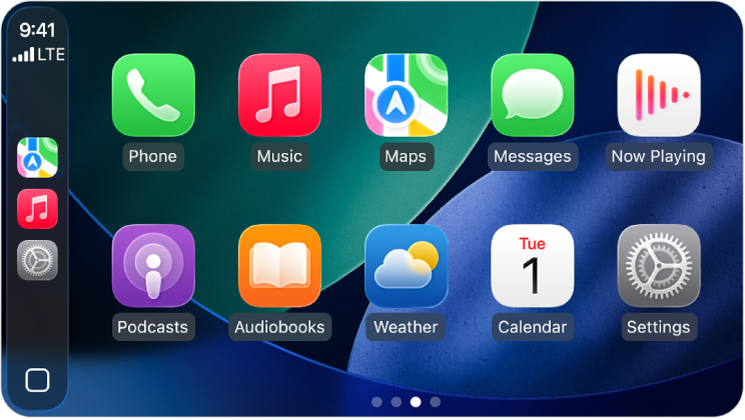
下次當你連接 CarPlay 時,CarPlay 主畫面會顯示變更後的圖像。
也請參閲變更 CarPlay 中的設定
感謝您提供意見。